红警win10切出去后切不回来怎么办 win10红警切屏回不去如何处理
更新时间:2023-12-06 10:27:16作者:runxin
对于喜欢在win10电脑上玩游戏的用户来说,常常也会通过快捷键来进行游戏画面和桌面的切换,然而最近有用户在win10系统上玩红警游戏时,在通过快捷键进行游戏切屏之后却是回不去了,对此红警win10切出去后切不回来怎么办呢?以下就是小编给大家带来的win10红警切屏回不去如何处理,一起来看看吧。
具体方法如下:
方法一:
在红警的快捷方式上右击,选择【属性】。
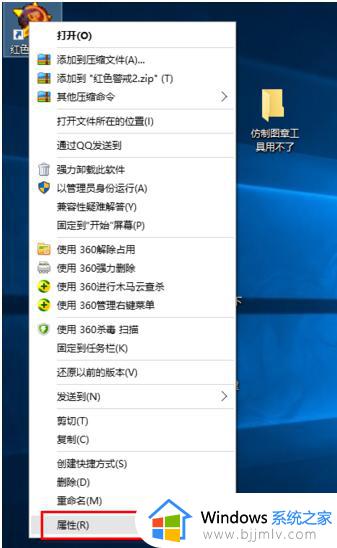
然后选择【兼容性】,勾选【以兼容模式运行这个程序】,选择 Windows XP (Service Pack 3),然后点击【应用】,再点击【确定】。
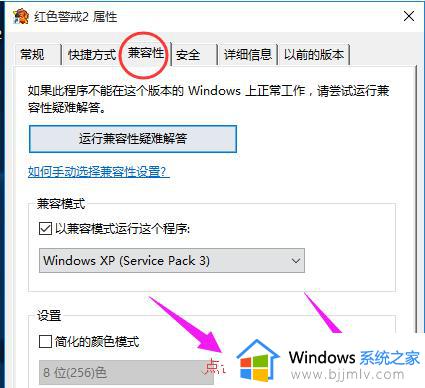
然后一般情况下就可以正常运行红警了。

方法二:
打开红警的安装目录,找到其中名为“Ra2.ini”的文件,双击打开。
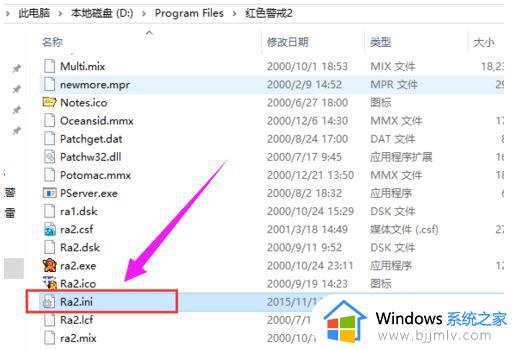
在[Video]下加入以下代码AllowHiResModes=yesVideoBackBuffer=noAllowVRAMSidebar=no
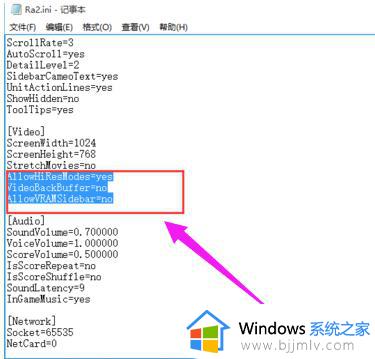
然后保存文件退出。
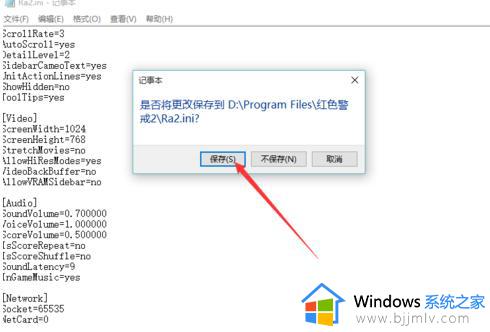
上述就是小编给大家讲解的win10红警切屏回不去如何处理所有内容了,碰到同样情况的朋友们赶紧参照小编的方法来处理吧,希望本文能够对大家有所帮助。
红警win10切出去后切不回来怎么办 win10红警切屏回不去如何处理相关教程
- win10红警切出去再进来就黑屏怎么办 win10红警一切出去就黑屏如何解决
- 红警win10一进去就黑屏怎么办 win10红警启动黑屏解决方案
- 红警3win10玩不了怎么回事 红警3在win10运行不了如何解决
- 红警2在win10上黑屏怎么办 win10红警2打开后黑屏处理方法
- win10红警黑屏闪退怎么办 win10红警打开黑屏闪退如何处理
- 红色警戒win10黑屏怎么办 红色警戒win10打开黑屏处理方法
- win10红警2不能全屏怎么办 红警2在win10不能全屏解决方法
- fatal string manager红色警戒win10怎么办 win10红警string manager failed如何处理
- 红警win10闪退回桌面怎么办 win10玩红警闪退桌面如何解决
- win10红色警戒玩到一半弹出弹窗提示怎么回事 win10红色警戒玩到一半老是退出来如何解决
- win10如何看是否激活成功?怎么看win10是否激活状态
- win10怎么调语言设置 win10语言设置教程
- win10如何开启数据执行保护模式 win10怎么打开数据执行保护功能
- windows10怎么改文件属性 win10如何修改文件属性
- win10网络适配器驱动未检测到怎么办 win10未检测网络适配器的驱动程序处理方法
- win10的快速启动关闭设置方法 win10系统的快速启动怎么关闭
win10系统教程推荐
- 1 windows10怎么改名字 如何更改Windows10用户名
- 2 win10如何扩大c盘容量 win10怎么扩大c盘空间
- 3 windows10怎么改壁纸 更改win10桌面背景的步骤
- 4 win10显示扬声器未接入设备怎么办 win10电脑显示扬声器未接入处理方法
- 5 win10新建文件夹不见了怎么办 win10系统新建文件夹没有处理方法
- 6 windows10怎么不让电脑锁屏 win10系统如何彻底关掉自动锁屏
- 7 win10无线投屏搜索不到电视怎么办 win10无线投屏搜索不到电视如何处理
- 8 win10怎么备份磁盘的所有东西?win10如何备份磁盘文件数据
- 9 win10怎么把麦克风声音调大 win10如何把麦克风音量调大
- 10 win10看硬盘信息怎么查询 win10在哪里看硬盘信息
win10系统推荐